vim 列編輯模式
阿新 • • 發佈:2019-06-29
vim 列編輯模式
標籤: vim 視窗模式 列編輯模式
- vim 列編輯模式
- 例子:給列批量新增字首、字尾、修改欄位
vim 列編輯模式
vim 有三種編輯模式,命令模式、輸入模式、視窗模式,我們常用的是前兩種模式,但是視窗模式還是非常不錯的,進入 vim 編輯器,模式是命令模式,可以通過 i、a 等進入輸入模式,也可以通過 v、 c+v 進入視窗模式。
視窗模式可以讓我們選擇一塊區域,這個區域好比是一個檢視視窗,可以進行批量編輯。
例子1:給列批量新增字首、字尾、修改
我們經常會有這樣的一個場景,需要對 excel、csv 的某一列進行編輯,例如新增一些字首、字尾或者修改,一般在維護資料或者批量生成一些 sql 語句非常常見。
那麼我們來看個例子:我們需要生成一組測試資料,這組資料需要新增 sql insert 字首,我們才能批量倒入到 DB 中去。
我們簡單來生成一組測試資料:
for ((i=1;i<=10000;i++))
do echo $RANDOM >> ids.csv
do我們需要將這一組id新增到DB中,vim 編輯這個檔案。
vim ids.csv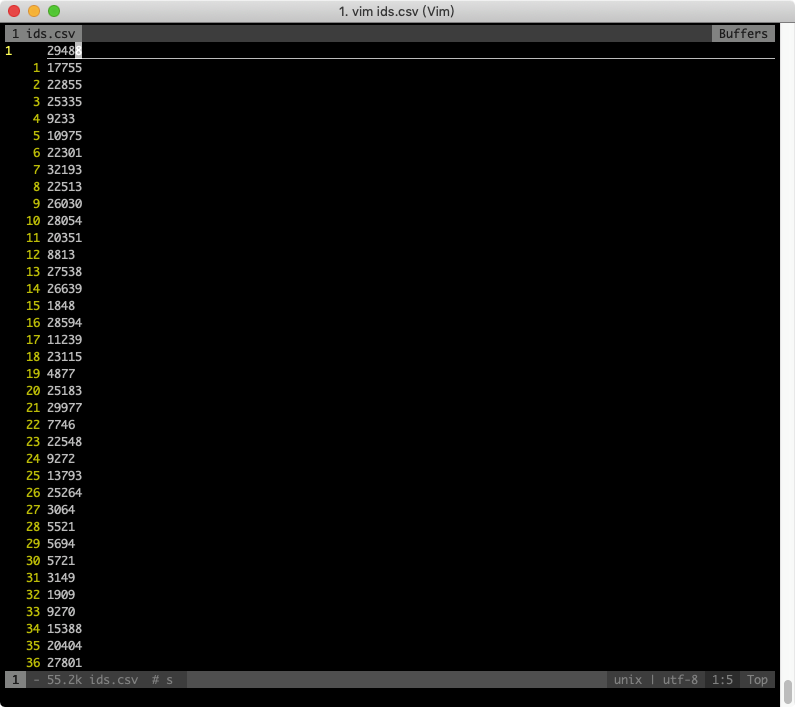
預設開啟是進去命令模式,此時我們需要在列的前後新增sql程式碼。c+v 進去視覺化模式。
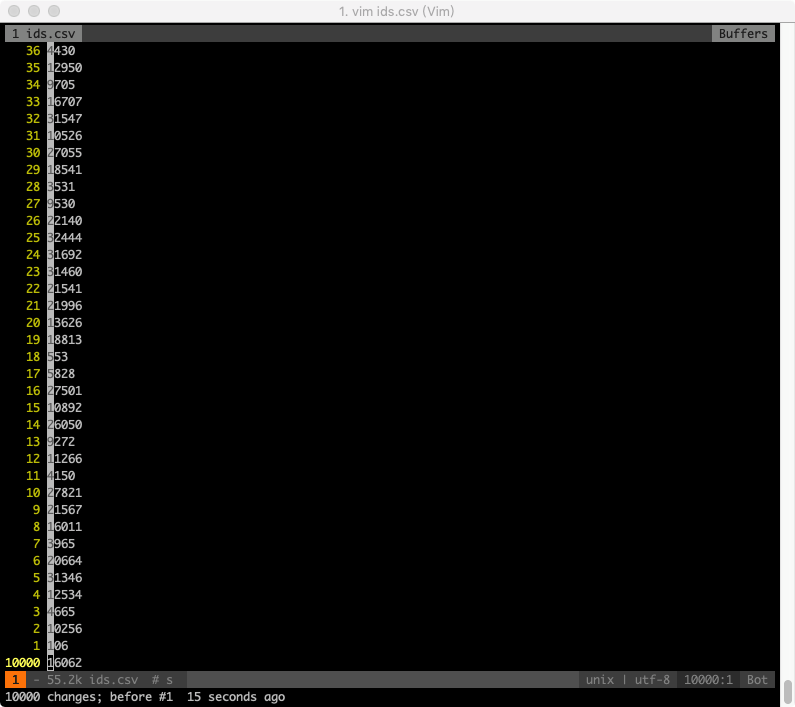
然後 GG 跳到最後一行,然後 L 向右選擇當前列。shit+i 切換到列前輸入。
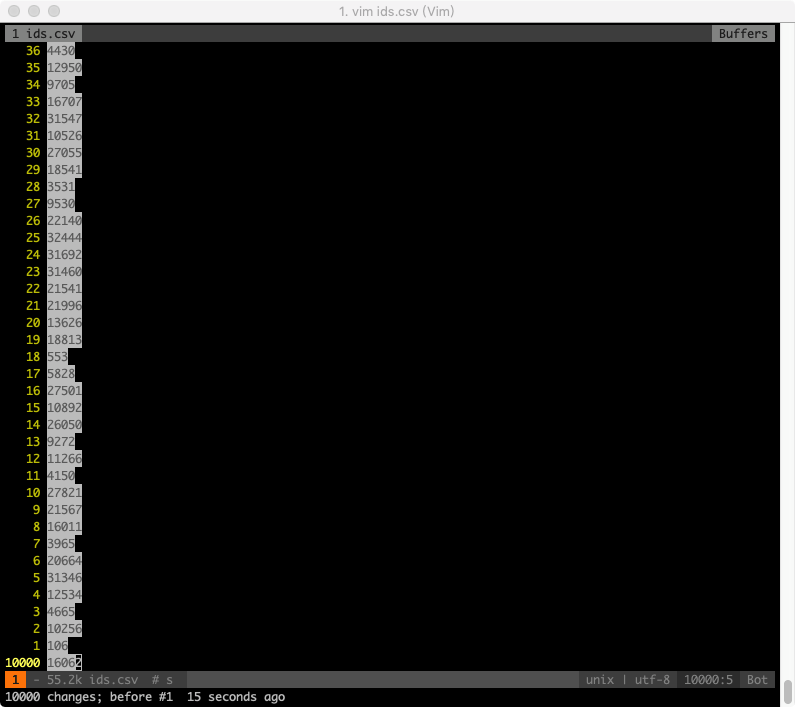
然後輸入sql insert 語句。
insert into tb_ids(id) values (
然後通過 esc 退出檢視模式,會自動生成所有行的字首。
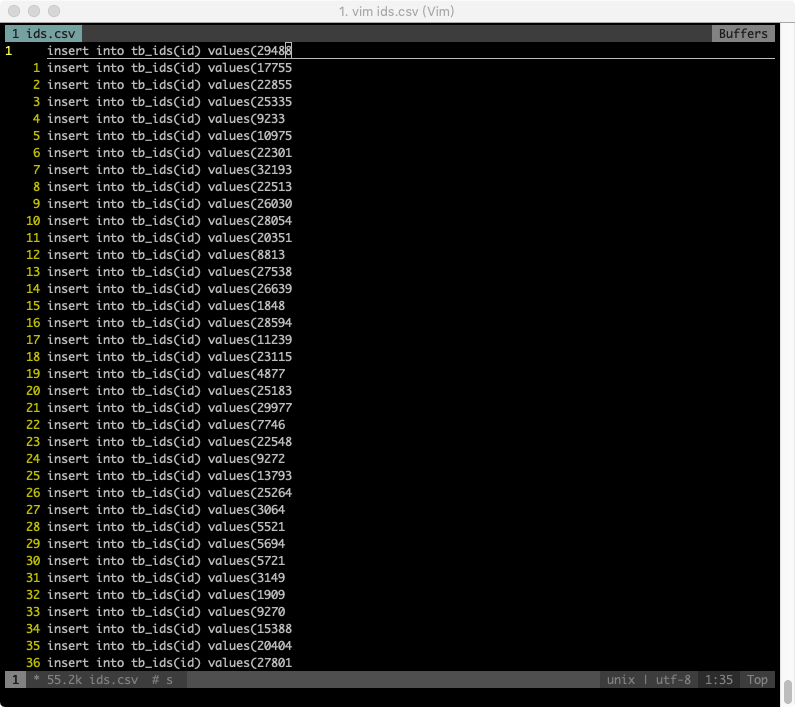
我們繼續新增列字尾部分。和之前的編輯模式還是一致的,只是全部選中之後使用 shit+a 切入到列後端。
輸入 sql insert 結尾部分。
);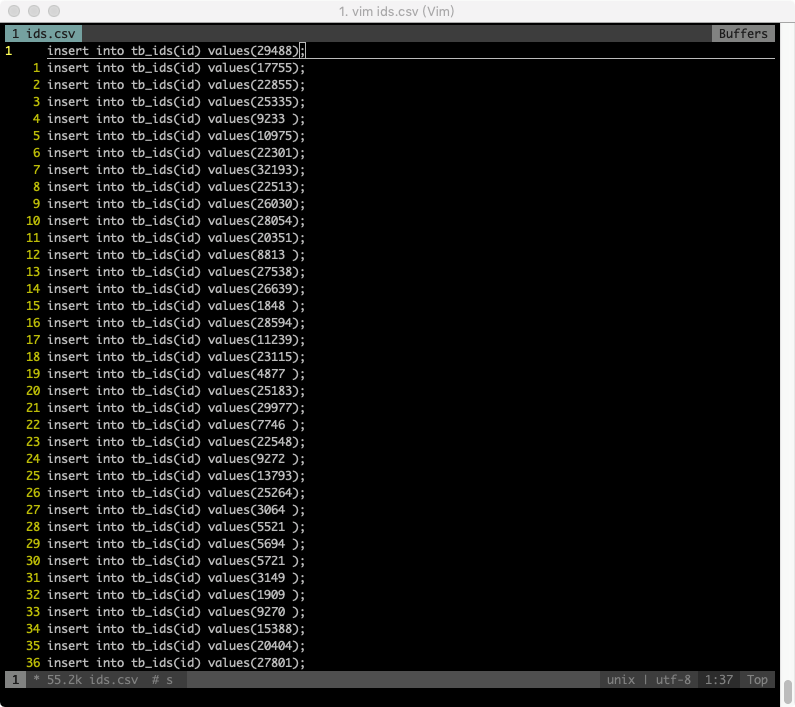
當然這裡面會有一些問題需要注意,列需要是有規則的,如果沒有規則的列需要先排序好,然後分批處理。如果是整行模式,可以直接 v 模式進入整行編輯模式。vim的功能還是很豐富的,這裡只是分享一個很簡單的例子。
作者:王清培 (趣頭條 Tech Leader
